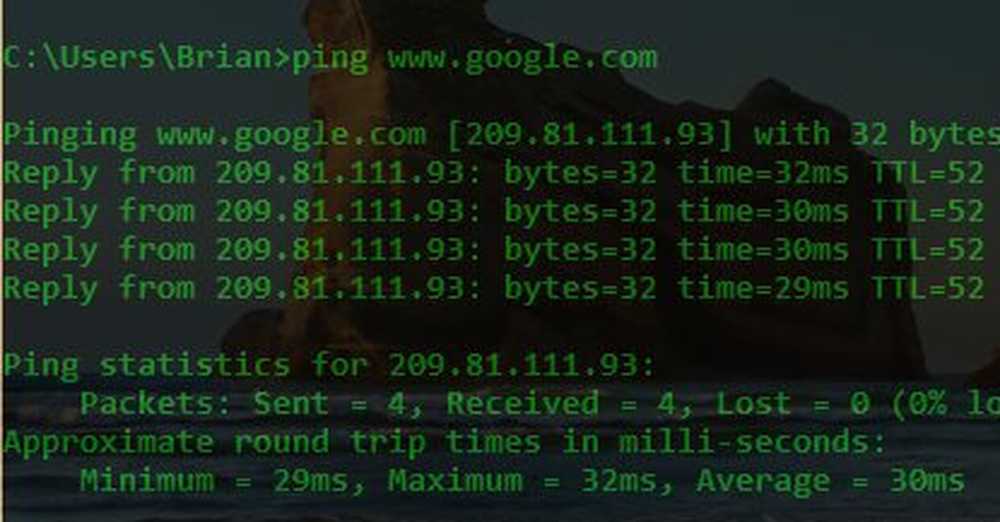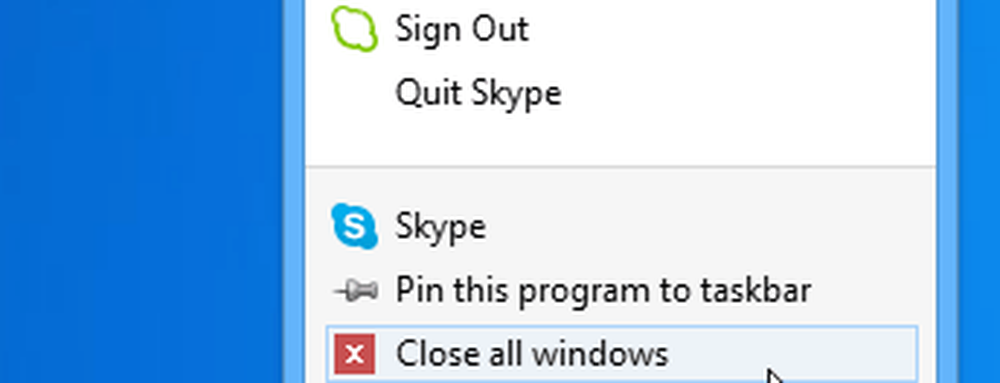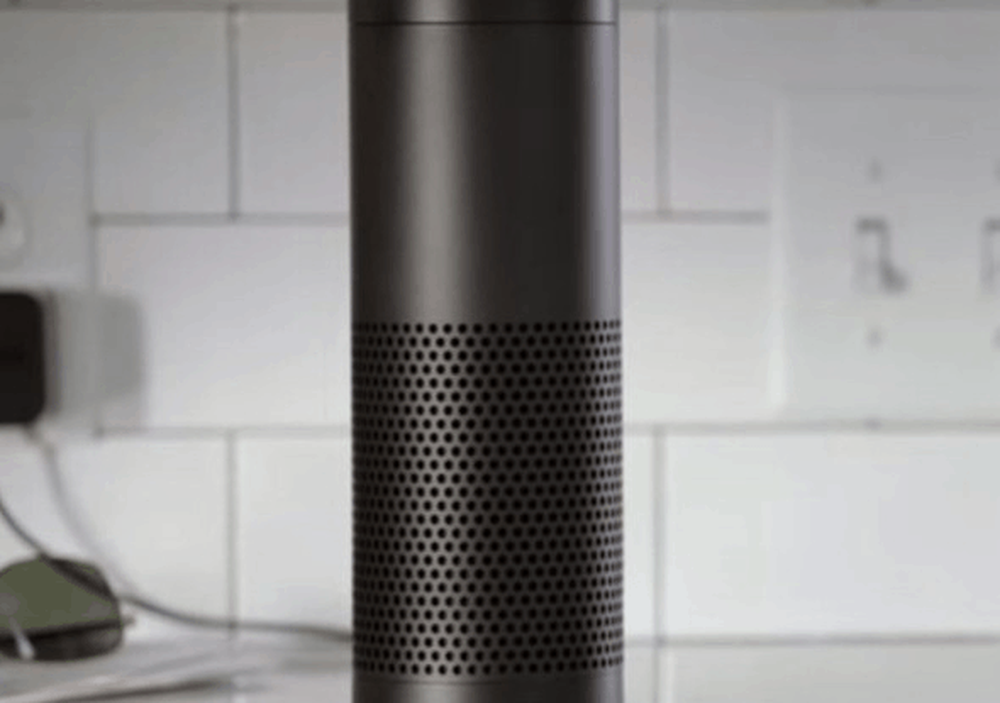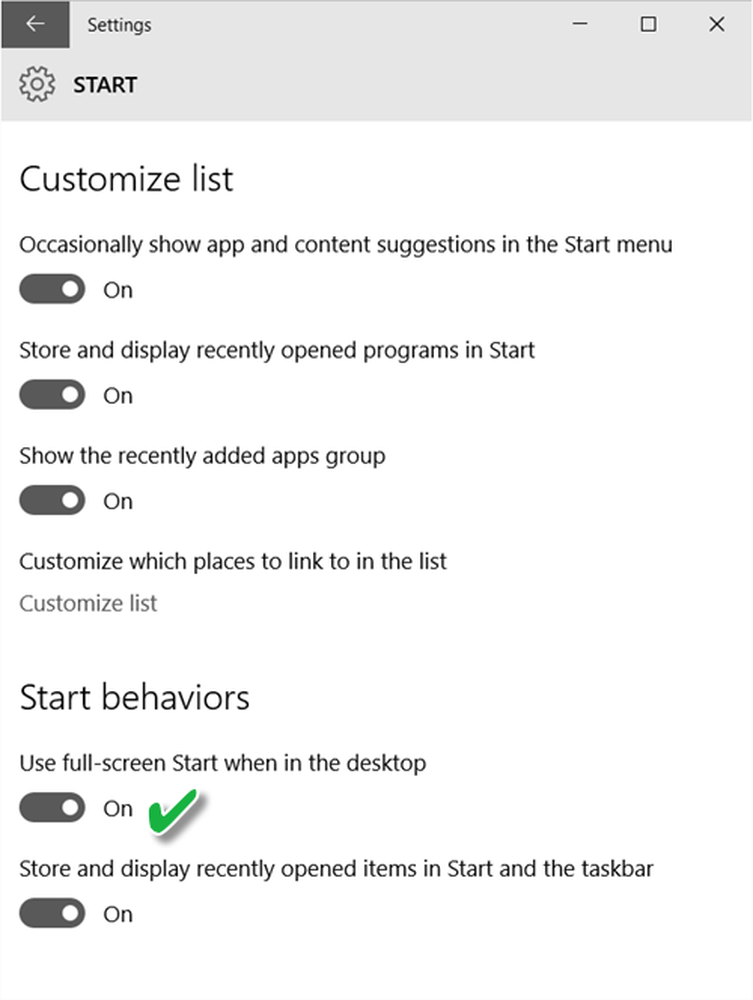Hoe Surface Pen te laten werken met OneNote en Cortana
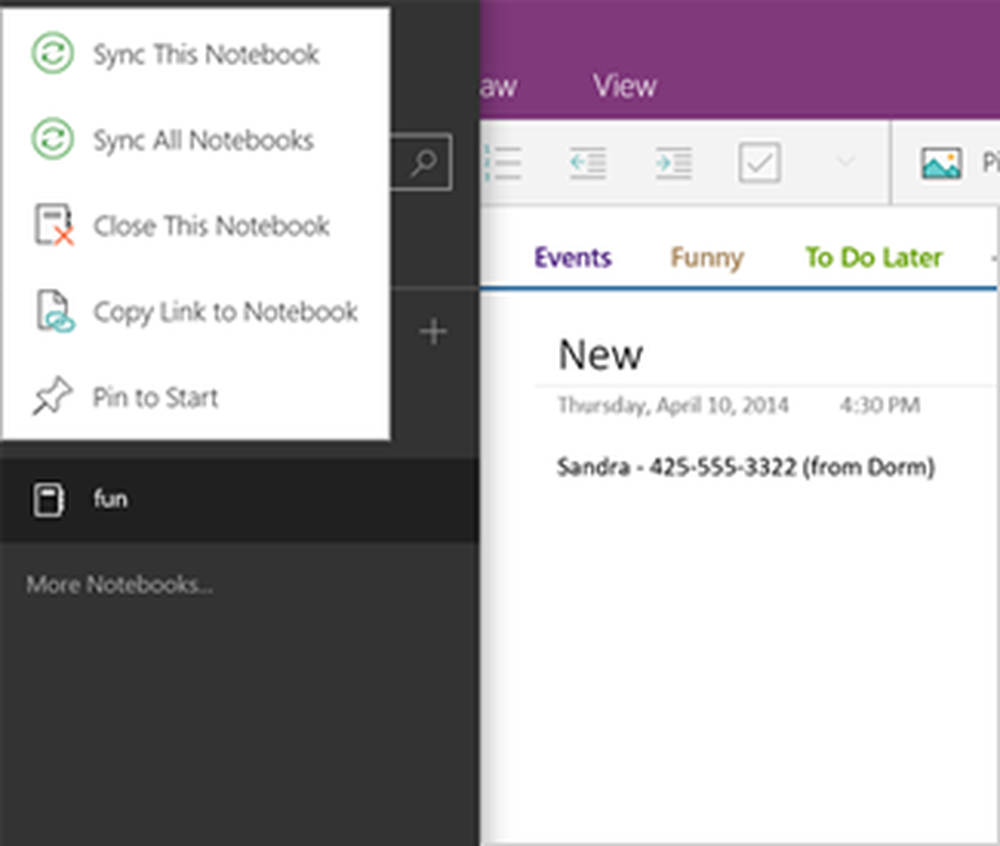
Surface Pen is ontworpen om u ultieme moderne schrijfervaring te bieden. De pen is gemaakt van aluminium en heeft meer dan 250 niveaus van drukgevoeligheid en laat je tekenen of schilderen met artistieke precisie. Het wordt meegeleverd met Surface Pro 4. Om te leren hoe u Surface Pen kunt gebruiken met OneNote en Cortana, maakt u schermafbeeldingen, markeert u presentaties, ondertekent u documenten, enz. Lees dit bericht.
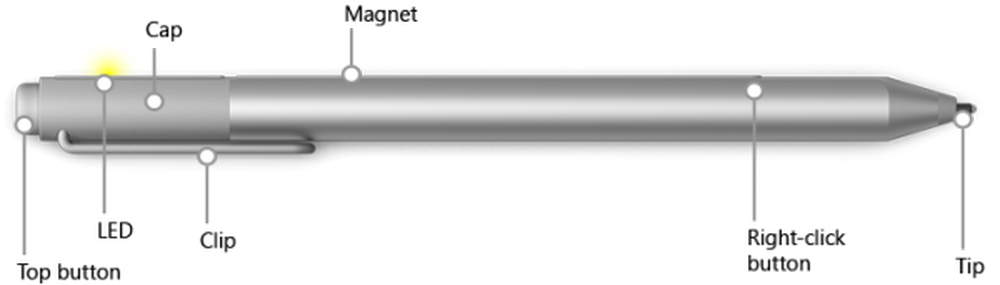
Gebruik Surface Pen met OneNote en Cortana
Combineer eerst je Surface Pen met je Surface Pro 4. Je kunt dit ook handmatig doen.
Nu naar open Cortana, houd de pen met de hoogste knop een seconde of zo ingedrukt en voer vervolgens uw vraag in. Ervan uitgaande dat u bent ingelogd op uw Surface, klikt u op de bovenkant van de pen. De actie opent onmiddellijk uw meest recente notities. Schrijf in een van uw OneNote-notitieblokken of open een nieuwe Quick Note.
Terwijl je schrijft, zijn je aantekeningen automatisch opgeslagen in OneNote en gesynchroniseerd met uw OneDrive dus je verliest ze niet in een geval van ongeluk en maakt het overal gemakkelijk toegankelijk.
Als je klaar bent, druk je op de aan / uit-knop op je Surface om het scherm weer in de sluimerstand te zetten.
Dubbelklik op de bovenste knop van je Surface Pen leg een screenshot vast direct. Selecteer gewoon het gedeelte dat u wilt vastleggen in het screenshot door het puntje van de pen van de ene hoek van uw selectie naar de tegenoverliggende hoek te slepen. Zodra u de penpunt loslaat, verschijnt uw selectie op een nieuwe pagina in OneNote.
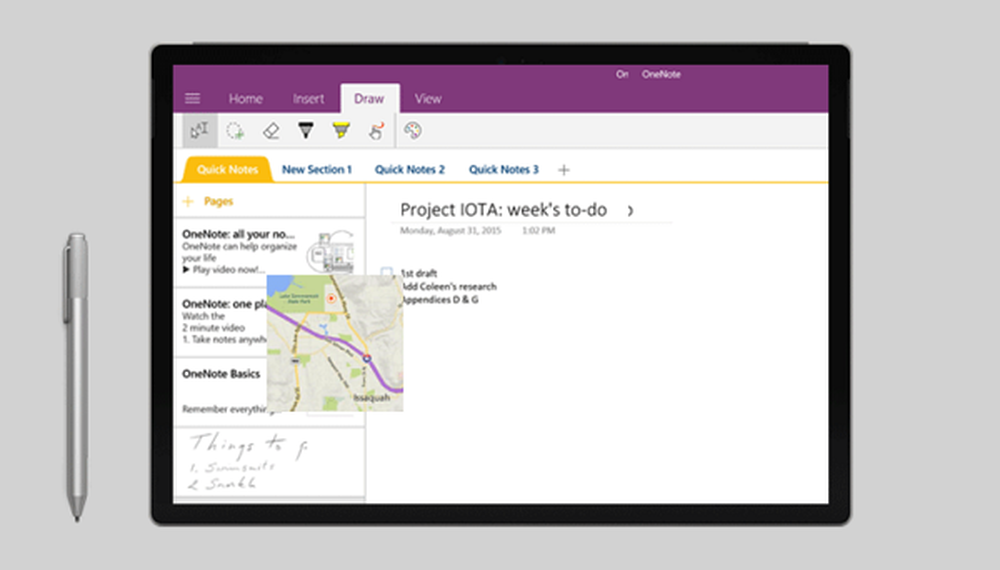
Voor een pagina verzenden of een notitieblok delen, kiezen Deel OneNote Share-pagina pictogram in de rechterbovenhoek zoals weergegeven in de onderstaande schermafbeelding. Met deze optie kunt u een pagina in OneNote delen via e-mail of sociale media.
Om een link te krijgen naar een hele notitieblok die u in een e-mail of bestand kunt plakken,
Selecteer het menupictogram in de linkerbovenhoek om de lijst met notitieblokken te openen.
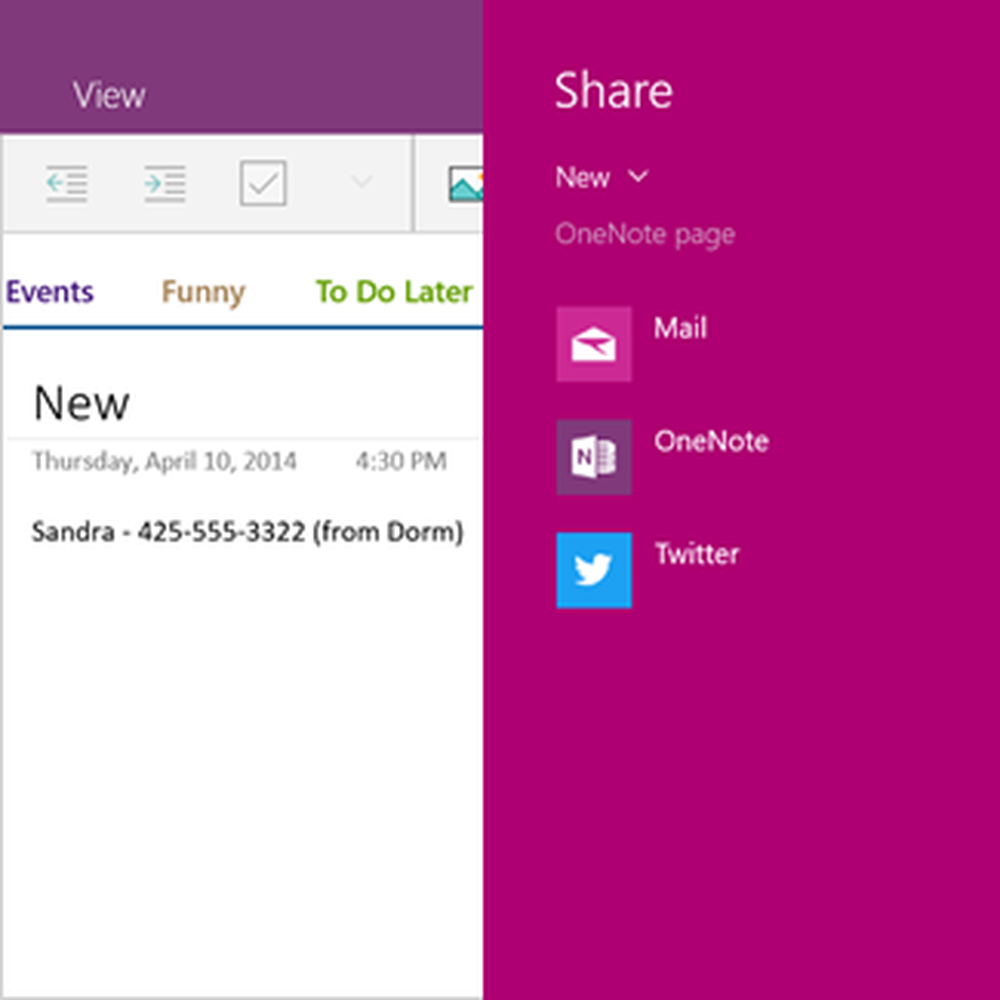
Klik vervolgens met de rechtermuisknop op het notitieblok dat u wilt delen en selecteer Kopieer Link naar Notebook.
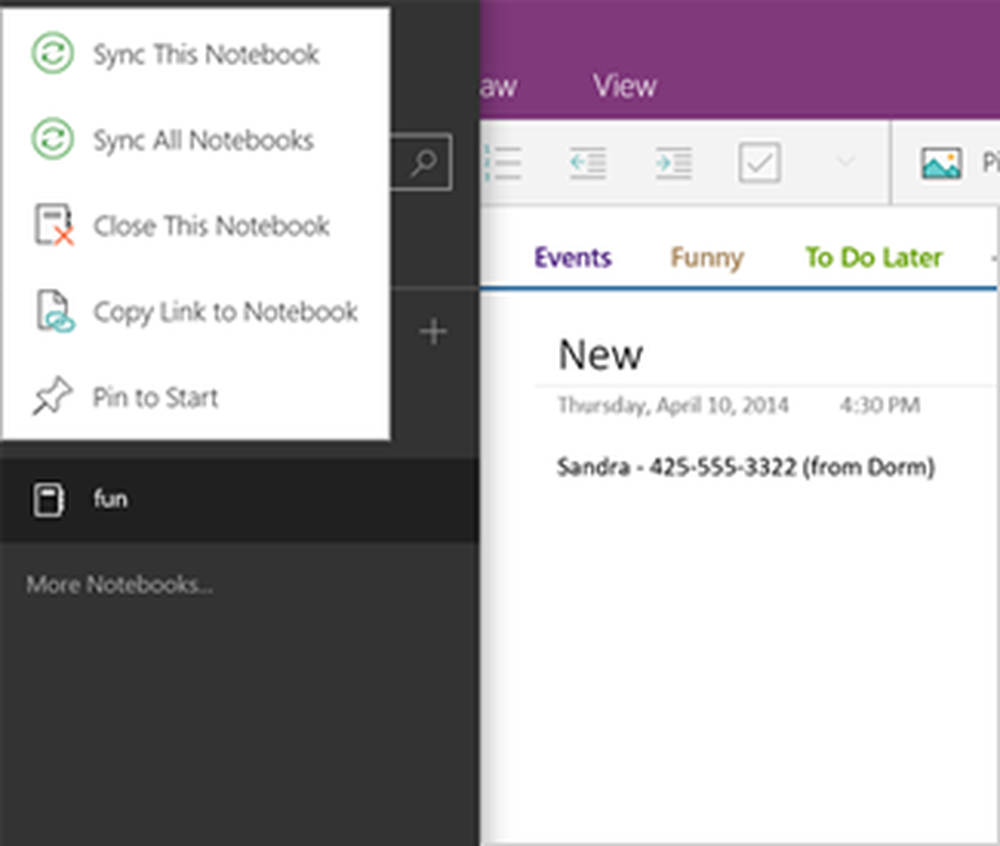
Op deze manier kunt u uw Surface Pen met Cortana en OneNote laten werken.
Afbeeldingsbron: Microsoft.